- 工程类 一级建造 二级建造 造价师 监理师 咨询师 安全师 结构师 房产估价 土地估价 建筑师 造价员 设备监理 房产经纪 物业师 质量工程
- 财会类 会计从业 会计职称 注册税务师 注册会计师 经济师 审计师 统计师 银行从业 资产评估师 高级会计师 证劵从业
- 资格类 报关员 报检员 单证员 外销员 跟单员 物流师 国际商务师 司法考试 秘书资格 教师资格 导游考试 公共营养师 公务员
- 医学类 执业医师 执业药师 卫生资格 临床医师 临床助理 中医医师 中医助理 口腔医师 口腔助理 公卫执业 公卫助理 中西医结合
- 外语学历 英语四六级 托福 雅思 职称英语 作文大全 考研 成考 自考 试题下载 高考真题 公务员真题 计算机真题 考研真题
“定位”命令批量删除excel文档多余空白行
日期:11-01 21:55:12|八百米考试网| http://www.babaimi.com |办公软件教程
“定位”命令批量删除excel文档多余空白行,本站还有更多关于办公软件教程,办公软件教程大全的文章。
正文: 我们从网上下载或导出excel文档时,经常会碰到excel文档行与行之间有多余的空白行,不仅占用空间而且显得特别不美观。如果我们选取空白行一段一段删除的话,特别费时费力。那么有没有什么方法可以一次性批量删除这些多余的空白行呢?今天就教大家学会运用“定位”空值的方法解决excel多余空白行的问题,看图演示操作:
如果觉得“定位”命令批量删除excel文档多余空白行不错,可以推荐给好友哦。
正文: 我们从网上下载或导出excel文档时,经常会碰到excel文档行与行之间有多余的空白行,不仅占用空间而且显得特别不美观。如果我们选取空白行一段一段删除的话,特别费时费力。那么有没有什么方法可以一次性批量删除这些多余的空白行呢?今天就教大家学会运用“定位”空值的方法解决excel多余空白行的问题,看图演示操作:
首先,我们打开一张行与行之间有很多空白行的excel文档。如图:

点击“编辑”,选择“定位”选项卡,如图2:

打开“定位”选项卡,单击“定位条件”,我们可以看到在该选项卡上有很多条件可供选择,如图3:

在“定位条件”选项卡里,我们鼠标单击“空值”,选择“空值”条件,如图4:
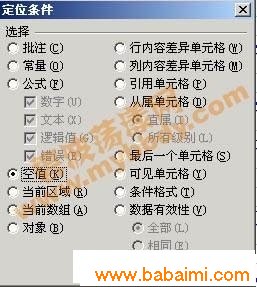
选择“空值”条件单击“确定”按钮,你会发现已经全部选取了空白行,如图5:

接下来,我们只需要删除这些选定的空白行了。单击鼠标右键,选择“删除”,会出现以下对话框,如图6:

最后一步,我们只要选定“整行”,点击“确定”按钮就ok了,怎么样,看看空白行全部删除了吧,就得到以下美观的excel文档了,如图7:

如果觉得“定位”命令批量删除excel文档多余空白行不错,可以推荐给好友哦。
本文Tags:Excel 办公软件教程,办公软件教程大全,电脑知识学习 - 办公软件教程
相关文章
- ·上一篇:Word 2007为不同章节分别设置页眉页脚
- ·下一篇:如何用Excel高效制作考勤表
- › 四招让注册表键值定位起来更快速
- › “定位”命令批量删除excel文档多余空白行
- › 在Word2016的表格中精确定位姓名
- › word中利用书签快速定位文档位置
- › Excel中快速定位的技巧实例
- › Word 2016表格精确定位姓名
- › 火锅店价格如何定位
- › 试论工会组织在创建学习型企业活动中的定位与作用
- › 师生共话职业选择——上交大教授谈大学生自我定位与职业匹配(五)...
- › 浅谈职业锚——上交大教授谈大学生自我定位与职业匹配(三)
- › 上交大教授谈大学生自我定位与职业匹配(一)
- 在百度中搜索相关文章:“定位”命令批量删除excel文档多余空白行


